
Mundarija:
- Muallif Lynn Donovan [email protected].
- Public 2023-12-15 23:54.
- Oxirgi o'zgartirilgan 2025-01-22 17:45.
Agar biror marta tahrir qilmoqchi bo‘lsangiz, bu yerda tezkor maslahat bir nechta qator bir vaqtning o'zida kodni kiriting Visual Studio . Kursorni kodingizdagi biror nuqtaga qo‘ying, so‘ng SHIFT va ALT tugmalarini bosib ushlab turing. Keyin yuqoriga yoki pastga o'qni bosing tanlang the chiziqlar tahrir qilmoqchisiz.
Bundan tashqari, bir nechta kod qatorlarini qanday tanlash mumkin?
Ko'p qatorli tahrirlashni qo'llash uchun operatsion tizimingiz uchun quyidagi buyruqdan foydalaning:
- Windows: Ctrl + Alt + o'q tugmalari.
- Linux: Shift + Alt + o'q tugmalari.
- Mac: Opt + Cmd + o'q tugmalari.
Yuqoridagilardan tashqari, bir vaqtning o'zida bir nechta satrlarni qanday tahrirlash mumkin? Shu bilan bir qatorda siz tanlashingiz mumkin chiziqlar va TANLASH MENU >> BO'LISH ga o'ting Chiziqlar . Endi mumkin bir nechta qatorlarni tahrirlash , barcha tanlanganlar uchun kursorlarni siljitish va hokazo chiziqlar . Har birida CTRL+D tugmalaridan foydalaning chiziq va u mos keladigan so'zlarni topadi va ularni tanlaydi, keyin siz foydalanishingiz mumkin bir nechta kursorlar.
Shu tarzda, VS kodida bir nechta kursorlarni qanday tanlash mumkin?
Ko'p kursor tanlash Qo'shmoq kursorlar ixtiyoriy pozitsiyalarda, tanlang sichqonchangiz bilan joyni belgilang va Alt+Click (MacOS’da Option+klik) tugmalaridan foydalaning. Siz qo'shimcha qo'shishingiz mumkin kursorlar oqimning barcha hodisalariga tanlash Ctrl+Shift+L bilan.
GitHub-da bir nechta qatorlarni qanday tanlash mumkin?
Kecha men juda ajoyib nayrangni o'rgandim bir nechta qatorni tanlang a ichida kod GitHub fayl. Faylni ochish orqali GitHub .com va birinchisiga bosing chiziq siz xohlagan raqam tanlang , keyin ikkinchisini bosgan holda shift tugmasini bosib turing chiziq raqam, bo'ladi tanlang diapazon va ta'kidlash sariq rangda.
Tavsiya:
Nusxa olish uchun bir nechta fotosuratlarni qanday tanlash mumkin?

Siz tanlamoqchi bo'lgan birinchi fayl yoki jildni bosing. Shift tugmachasini bosib ushlab turing, oxirgi fayl yoki papkani tanlang va keyin Shift tugmachasini qo'yib yuboring. Endi Ctrl tugmachasini bosib ushlab turing va allaqachon tanlanganlarga qo'shmoqchi bo'lgan boshqa fayl(lar) yoki jild(lar)ni bosing
Bodring xususiyatida bir nechta qatorlarni qanday izohlaysiz?

Ko'p qatorli izoh yoki blokli sharhdan foydalanish uchun barcha qatorni tanlang va Eclipse-da Ctrl + / tugmasini bosing. Boshqa IDE-da buni amalga oshirish uchun boshqa yorliqlar bo'lishi mumkin. Xuddi shunday fikrni o'chirish uchun yana Ctrl + / tugmasini bosing
SSISda qatorlarni tanlash nima?
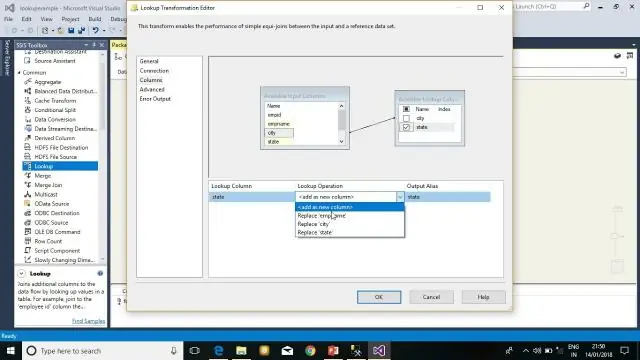
SSISda qator namunalarini o'zgartirish ma'lumotlar manbasidan olishni istagan qatorlar sonini belgilash imkoniyatini beradi. SSISda qator namunalarini o'zgartirish manbadan butun ma'lumotlarni oladi va tanlangan qatorlar sonini tasodifiy chiqaradi
Samsung-da bir nechta fotosuratlarni qanday tanlash mumkin?

Samsung telefoningizdagi "Menyu" tugmasini bosing va "Galereya" ni tanlang. "Rasmlar" ni tanlang va rasmni tanlang. Variant berilsa, yubormoqchi bo'lgan bir nechta fotosuratlarni tanlang
Photoshop-da bir nechta bo'laklarni qanday tanlash mumkin?

Bir yoki bir nechta bo'laklarni tanlash Slice Select asbobini tanlang va tanlovga tilim qo'shish uchun Shift tugmasini bosing. Veb va qurilmalar uchun saqlash muloqot oynasidagi Slice Select asbobini tanlang va avtomatik boʻlakni yoki tasvir maydonidan tashqariga bosing va tanlamoqchi boʻlgan boʻlaklar boʻylab sudrab oʻtkazing
